cocos2dx3.0创建项目
cocos2d-x使用python脚本创建项目的简单方法

cocos2d-x使⽤python脚本创建项⽬的简单⽅法本⽂有CC原创。
转载请注明地址:在cocos2d-x2.1.4以上的版本号中。
取消了使⽤vs模版创建项⽬的⽅法,開始使⽤python脚本创建项⽬,使⽤python创建项⽬须要在命令⾏敲⾮常多指令,⽐較⿇烦。
我把这些命令组合在⼀起,放在了⼀个批处理⽂件⾥。
直接双击打开批处理⽂件就能够通过⼏个简单的指令来创建项⽬。
第⼀步:新建⼀个txt⽂件。
将以下这段代码拷贝进去,保存⽂件。
将⽂件名称改成create_project.bat。
[plain]01. @echo off02. set /p projectName=请输⼊项⽬名称:03. if "%projectName%"=="" goto inputError04. set /p packageName=请输⼊包标⽰名:05. if "%packageName%"=="" goto inputError06. create_project.py -project %projectName% -package %packageName% -language cpp07. pause08. exit09. :inputError10. @echo 项⽬名称或者包标⽰名不能为空!11. pause例如以下图所看到的:第⼆步:将create_project.bat这个⽂件放到你的cocos2d-x的\tools\project-creator⽂件夹之下下图是我的电脑的⽂件夹,⼤家依据⾃⼰的电脑实际路径放置注意,⼀定要把create_project.bat放到与create_project.py同⼀⽂件夹下,不然会找不到.py⽂件,假设认为每次都打开这个路径⽐較⿇烦,能够创建⼀个快捷⽅式到桌⾯。
但不要直接拷贝到桌⾯!第三步:直接双击打开create_project.bat即可了。
游戏开发中的Cocos2dx引擎教程及使用方法

游戏开发中的Cocos2dx引擎教程及使用方法Cocos2d-x引擎是一款流行的开源游戏开发引擎,它基于C++编写,并支持多平台游戏开发。
它拥有强大的功能和灵活的架构,使得游戏开发者可以方便地创建高质量的游戏。
本文将介绍Cocos2d-x引擎的教程和使用方法,以帮助开发者快速上手并开发出优秀的游戏作品。
一、Cocos2d-x引擎的介绍Cocos2d-x引擎是Cocos2d家族的一员,它是Cocos2d开源项目的C++版本。
与其他Cocos2d引擎相比,Cocos2d-x引擎具有较高的性能和跨平台的优势。
它可以在多个平台上运行,包括iOS、Android、Windows、Mac OS等,并且支持多种编程语言,如C++、JavaScript、Lua等。
Cocos2d-x引擎提供了丰富的游戏开发工具和功能,包括图形渲染、动画、音频、物理引擎等,让开发者可以轻松实现各种游戏场景和效果。
二、Cocos2d-x引擎的安装和配置要开始使用Cocos2d-x引擎,首先需要安装和配置相应的开发环境。
以下是一些基本的步骤:1. 下载Cocos2d-x引擎:可以从Cocos2d-x官方网站下载最新版本的引擎。
2. 解压引擎文件:解压下载的引擎文件到本地目录。
3. 配置环境变量:将Cocos2d-x引擎路径加入到系统的环境变量中,以便在命令行中运行引擎命令。
4. 创建新项目:使用引擎提供的命令行工具创建一个新的项目。
5. 编译和运行:通过命令行进入项目目录,执行相应的命令进行编译和运行。
三、Cocos2d-x引擎的基本概念和架构Cocos2d-x引擎以场景为基本单位进行游戏开发,每个场景由层和节点组成。
层是场景中的一个可见区域,用于显示游戏对象和处理用户输入。
节点是层的基本元素,它可以是精灵、标签、按钮等。
通过创建和组合节点,开发者可以实现游戏中的各种功能和效果。
除了场景、层和节点,Cocos2d-x引擎还提供了许多其他的功能模块,如动画、音频、物理引擎等,开发者可以根据需要选择和使用这些功能模块,以实现游戏中的各种特效和交互。
win8下cocos2dx-3.2环境配置及项目创建

win8下cocos2dx-3.2+VS2012环境配置及项目创建这是本人CSDN的第一篇博客,因为假期在学校做实训项目接触到了cocos2dx,觉得是一个特别适用强大,有不错的可移植性(虽然可移植性不错,但实际上写好的游戏往Android上移植,我的队友废了好大劲。
),所以打算深入学习一下,写一些博客与大家共享,慢慢我发现CSDN博客真的是许多编程爱好者的乐土,所以想要在这里开辟出自己的一点儿空间,留下一些东西,给自己回味,给别人品评。
另外,情况是这样的。
因为本人的电脑是苹果电脑,装了win8的双系统,所以环境搭载教程预备写两份,本文是windows下的配置。
笔者在写这篇博文的前两天,赶上了cocos2d-x 3.2正式版的发布,所以就干脆把之前使用的3.1.1版本删掉了,环境变量也重置,Python也剔除,全面重新配置,以免在写教程的时候出现细微错误,造成误导大家的后果。
在开始之前,笔者要先说,许多人看到官网有个IDE就去下载。
cocos2d IDE是给Lua和javascript用的,不适用于C++,所以不要看到啥IDE就去下。
先看看适不适合自己。
正式开始:首先,cocos2dx-3.2正式版~去官网下载下来~(突然蛇精病了)这是官网网址:/download这里建议大家顺带将这个英文官网保存一下,后面你会发现好处还是有很多的。
其次,我是用的是VS 2012版本。
之前因为在网上看到过用2013会有一些问题,所以倒退一个版本。
我已经把VS2012镜像和密钥一同打包放到百度云,大家可以去下载,网址如下:/s/1sjI0bgT最后,Python,而且要是3.0之前的Python,具体原因我也记不得了。
新一些的cocos2dx版本都是由Python创建项目,我用的Python是2.7.6版本,同样放在了云端,供大家下载:/s/1qWPT9Yc具体步骤:1、解压cocos2dx-3.2的zip文件。
我们会看到里面有个MacOS文件夹,这个是之前3.1.1版本所没有的。
龙图教育:Cocos2dx3.0版本的一些改变介绍
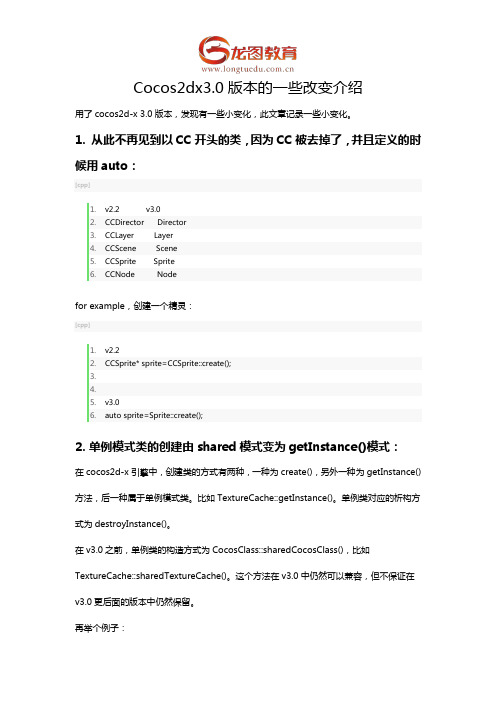
Cocos2dx3.0版本的一些改变介绍用了cocos2d-x 3.0版本,发现有一些小变化,此文章记录一些小变化。
1. 从此不再见到以CC开头的类,因为CC被去掉了,并且定义的时候用auto:[cpp]1.v2.2 v3.0Director DirectorLayer LayerScene SceneSprite SpriteNode Nodefor example,创建一个精灵:[cpp]1.v2.2Sprite* sprite=CCSprite::create();3.4.5.v3.06.auto sprite=Sprite::create();2. 单例模式类的创建由shared模式变为getInstance()模式:在cocos2d-x引擎中,创建类的方式有两种,一种为create(),另外一种为getInstance()方法,后一种属于单例模式类。
比如TextureCache::getInstance()。
单例类对应的析构方式为destroyInstance()。
在v3.0之前,单例类的构造方式为CocosClass::sharedCocosClass(),比如TextureCache::sharedTextureCache()。
这个方法在v3.0中仍然可以兼容,但不保证在v3.0更后面的版本中仍然保留。
再举个例子:[cpp]1.v2.2 v3.02.Director->sharedDirector Director->getInstance()3.Director->endDirector Director->destroyInstance() ***结构体改变1.v2.2 v3.0p(x,y) Point(x,y)pAdd(p1,p2) p1+p2;pSub p1-p2pMult p1*p2pLength(p) p.getLength()pDot(p1,p2); p1.dot(p2)c3() Color3B()c4() Color4B()WHITE Color3B::WHITEPointZero Point::ZEROSizeZero Size:ZERO13.…。
Cocos2d-x项目搭建过程
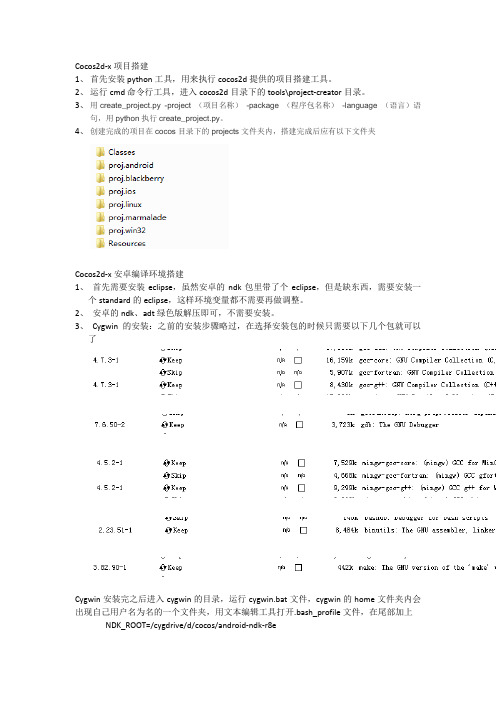
Cocos2d-x项目搭建1、首先安装python工具,用来执行cocos2d提供的项目搭建工具。
2、运行cmd命令行工具,进入cocos2d目录下的tools\project-creator目录。
3、用create_project.py -project (项目名称)-package (程序包名称)-language (语言)语句,用python执行create_project.py。
4、创建完成的项目在cocos目录下的projects文件夹内,搭建完成后应有以下文件夹Cocos2d-x安卓编译环境搭建1、首先需要安装eclipse,虽然安卓的ndk包里带了个eclipse,但是缺东西,需要安装一个standard的eclipse,这样环境变量都不需要再做调整。
2、安卓的ndk、adt绿色版解压即可,不需要安装。
3、Cygwin的安装:之前的安装步骤略过,在选择安装包的时候只需要以下几个包就可以了Cygwin安装完之后进入cygwin的目录,运行cygwin.bat文件,cygwin的home文件夹内会出现自己用户名为名的一个文件夹,用文本编辑工具打开.bash_profile文件,在尾部加上NDK_ROOT=/cygdrive/d/cocos/android-ndk-r8eexport NDK_ROOT这两行,NDK_ROOT的路径名根据自己ndk放置位置自己修改。
4、用文本编辑器打开cocos2d下面的create_android_project.bat,修改以下路径这个是cygwin的bin文件夹目录根据自己的文件位置相应修改好后可以执行create_andriod_project.bat文件来生成安卓项目,按照提示生成项目即可,项目的安卓版本需要用sdk manage下载相应的安卓开发包5、打开eclipse,选择file>import,导入已存在的安卓工程,选择刚才生成好的文件夹下的proj.android文件夹,在该工程上右键选择properties,点击builder右侧点击new按钮,这里我们要让eclipse去使用cygwin来编译项目。
一步一步教你cocos2d游戏引擎之新建工程图文并茂
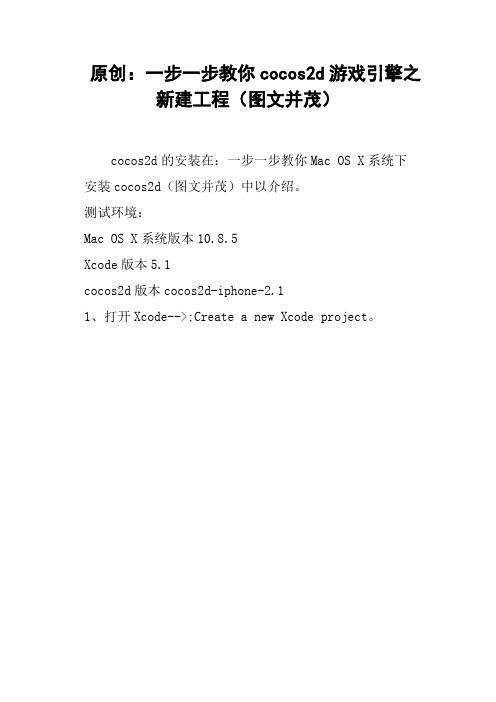
原创:一步一步教你cocos2d游戏引擎之新建工程(图文并茂)cocos2d的安装在:一步一步教你Mac OS X系统下安装cocos2d(图文并茂)中以介绍。
测试环境:Mac OS X系统版本10.8.5Xcode版本5.1cocos2d版本cocos2d-iphone-2.11、打开Xcode-->;Create a new Xcode project。
2、选择iOS-->;cocos2d v2.x-->;cocos2d iOS,点击next。
3、在Product Name栏内输入:Hello Cocos2d,Device Family栏选择iPhone,其他的可以先不理会,点击next。
4、保存在一个合适的目录下,点击Create。
5、接下来出现如下的界面,点击run(左上角的倒三角),出现Build Succeeded,表示运行成功。
6、我们一行代码也没有写,但iPhone模拟器中确显示“Hello World”标签。
7、我们所要做的就是在模拟器显示"Hello Cocos2d",这样的字符,点击stop(左上角的黑色正方形),打开Hello Cocos2d文件夹下的HelloWorldLayer.m文件,找到名为-(id)init的方法。
8、将CCLabelTTF *label = [CCLabelTTF labelWithString:@"Hello World" fontName:@"Marker Felt" fontSize:64]; 改为CCLabelTTF*label = [CCLabelTTFlabelWithString:@"HelloWorld"fontName:@"MarkerFelt"fontSize:64];将[self addChild: label];和[self addChild:menu];之间的代码删除。
Cocos2d-x 3.x版本windows与android开发环境搭建新手教程【从HelloWorld项目创建到打包生成apk】
声明:本文非原创,而是对以下的文章的一些整理:一步一步了解Cocos2dx 3.0 正式版本开发环境搭建(Win32/Android)Cocos2d-x 3.4环境搭建及apk发布调试之谜海归巢Windows7 64位系统搭建Cocos2d-x 2.2.1最新版以及Android交叉编译环境(详细教程)Cocos2dx.3x入门三部曲-Hello Game项目创建(二)cocos2d-x3.2 在Windows下打包Android平台APKPS:本人电脑是win7 64位,用的是cocos2d-x 3.6。
准备工具Cocos2d-x 3.x【我的版本是3.6】Windows环境:VS2012Python-2.7Android环境:apache-ant-1.8.2-bin.tar.zip 【ANT】Java JDK(版本:jdk-8u40-windows-x64)adt-bundle-windows-x86_64-20121030 【集成了Android SDK与Eclipse】Android-ndk64-r10b-windows-x86_64 【NDK】cygwin2.738 native(本地版)Windows环境搭建1.安装vs2012如果是msdn版是不用注册的,不过安装的时候记得先把系统日期先调到2012到2012年左右,否则会出现什么时间戳有问题,安装不成功。
如果不是msdn版的就自己上网找注册码。
2.Python安装与环境配置安装的时候使用默认安装方式即可,但是安装完毕后我们需要配置环境变量。
在我的电脑(右键)->属性->高级系统设置->高级选项卡->环境变量->系统变量中找到Path 变量,并在其值中增加指向Python的环境变量。
格式为 [Python安装路径]; 例如我的安装路径为F:\Python 2.7.8,即在path里添加“F:\Python 2.7.8;”【注意加上分号,分号是区分各个不同的路径的】。
cocos2d-x开发第一步–新建项目
cocos2d-x开发第一步–新建项目cocos2d-x开发第一步–新建项目发表于三月 22, 2013想用cocos2d-x 开发一个android游戏,首先就是要建立一个工程,创建win32和android项目在一起,绝大部分工作在win32下调试完成,最后再编译成android的程序运行。
准备工作:1)安装好eclipse,adt,jdk,NDK,整个android的开发环境搭建,在 /tools/index.html 有详细说明。
2)安装cygwin,目前新的NDK都不需要这东西了,但cocos2d-x还是要的3)安装vs2010,vs2012也行,任选一个安装上就可以了做完了准备活动,下面进入主题1) 到下载最新的cocos2d-x开发包2) 运行 install-templates-msvc.bat,这在vs的新建项目中会添加一个模板3) 修改create-android-project.bat 成你的实际路径,共3处_CYGBIN , _ANDROIDTOOLS, _NDKROOT ,运行,创建自己的android工程4)运行build-win32.bat,等待完成,否则后面在VS2010中编译运行会出现如下错误LINK : fatal error LNK1104: 无法打开文件“libcocos2d.lib”5)打开VS2010,“文件”,“新建”,“项目”,选择“Visual C++”的“Cocos2d-win32 Application”模板,新建一个工程,位置名字都和3)选择的相同6)Classes下的类会重复定义,需删掉一份,编译运行通过后继续7) 在build_native.sh 加入自己的NDK存放路径,如NDK_ROOT=F:/software/android-ndk-r8c8)打开cygwin,进入到proj.android目录,输入 ./build_native.sh开始编译如出现问题:f:/software/android-ndk-r8c/toolchains/arm-linux-androideabi-4.6/prebuilt/windows/bin/../lib/gcc/arm-linux-androideabi/4.6/../../../../arm-linux-androideabi/bin/ld.exe: ./obj/local/armeabi/curl.a(dso_dlfcn.o): in function dlfcn_pathbyaddr:(.text.dlfcn_pathbyaddr+0xe): error: undefined reference to ‘dladdr’collect2: ld returned 1 exit status/cygdrive/f/software/android-ndk-r8c/build/core/build-binary.mk:390: recipe for target `obj/local/armeabi/libgame.so’ failedmake: *** [obj/local/armeabi/libgame.so] Error 1可在Application.mk 中加入APP_PLATFORM := android-8问题解决9)每次都会编译所有的文件,COCOS2D-X这么大,太慢了怎么办?打开NDK的根目录找到 build/core/definitions.mk 这个文件,然后打开,在289行$1: $$(__ndk_file_dir)改为$1: | $$(__ndk_file_dir)后来发现是android-ndk-r8c 有这个问题,升级到android-ndk-r8e就修复了10)在eclipse中导入 cocos2dx\platform\android\java 工程,编译出 libcocos2dx.jar11)在eclipse中导入建立的android工程,编译,完成。
cocos2d-x教程
目录COCOS2d-X教程 (1)第一章环境 (1)(一)vs环境搭建 (1)(二):如何添加新项目 (2)第二章cocos2d-x的特性 (5)第三章制基本图元 (7)(一)、基本图形绘制 (7)第三部分:绘制图片 (11)第七章在cocos2d-x中使用RTTI (21)第八章动作 (22)第一部分:动作概述 (22)第三部分:CCCallFunc家族(回调函数包装器) (23)COCOS2d-X教程第一章环境(一)vs环境搭建1.安装visual studio2008据说vs2008是cocos2d-x运行最稳定的版本。
官方下载地址:/downloads/info.aspx?na=41&SrcFamilyId=83C3A1EC-ED72-4A79-896 1-25635DB0192B&SrcDisplayLang=zh-cn&u=http%3a%2f%%2fdownlo ad%2fe%2f7%2f7%2fe777851c-c1a4-4979-86b3-6886953b32e9%2fVS2008ProEdition90DayTrialC HSX1435983.isovisual assist x自备,vs序列号自备。
2.安装cocos2d-x引擎/wiki_extensions/forward_wiki_page/cocos2d-x?menu_id=1从网站上下载cocos2d-x,并解压到自定义的路径下3.测试helloworld我们使用windows版的helloworld,打开cocos2d-x引擎安装目录下的cocos2d-win32.vc2008.sln将helloworld设为启动项目| 生成->调试->启动新实例,如图所示:(二):如何添加新项目1 安装应用程序向导运行 install-templates-msvc.bat,cocos2d-x 应用程序向导就会自动安装到VS环境下2 建立新项目右键单击解决方案->添加->新项目->cocos2d-x-win32 application注意:目录层级关系,缺省情况下,应该设置在cocos2d-x引擎安装的目录下,否则在编译链接时可能会找不到文件然后,按照之前的步骤编译运行即可,运行效果同上一部分的图第二章cocos2d-x的特性由于cocos2d-x是cocos2d-iphone的c++移植版本。
龙图教育:Cocos2d-x3.0新的触摸机制介绍
Cocos2d-x3.0新的触摸机制介绍我们将从源码级来分析cocos2d-x 3.0新的触摸机制。
运行引擎本身的TestCpp之后,我们可以看到Touchable Sprite Test,如下图,我们将从这里开始分析。
这个例子实现在一个界面中添加三个按钮,三个按钮互相遮挡,并且能够触发触摸事件。
1. 创建三个精灵,作为三个按钮的显示图片[cpp]1.Point origin = Director::getInstance()->getVisibleOrigin();2.Size size = Director::getInstance()->getVisibleSize();3.4.auto sprite1 = Sprite::create("Images/CyanSquare.png");5.sprite1->setPosition(origin+Point(size.width/2, size.height/2) + Point(-80, 80));6.addChild(sprite1, 10);7.8.auto sprite2 = Sprite::create("Images/MagentaSquare.png");9.sprite2->setPosition(origin+Point(size.width/2, size.height/2));10.a ddChild(sprite2, 20);11.a uto sprite3 = Sprite::create("Images/YellowSquare.png");12.s prite3->setPosition(Point(0, 0));13.s prite2->addChild(sprite3, 1);2. 创建一个单点触摸事件监听器,在监听器中完成逻辑处理[cpp]1.// 创建一个事件监听器 OneByOne 为单点触摸2.auto listener1 = EventListenerTouchOneByOne::create();3.// 设置是否吞没事件,在 onTouchBegan 方法返回 true 时吞没4.listener1->setSwallowTouches(true);5.6.// 使用 lambda 实现 onTouchBegan 事件回调函数7.listener1->onTouchBegan = [](Touch* touch, Event* event){8.// 获取事件所绑定的 target9. auto target = static_cast<Sprite*>(event->getCurrentTarget());10.11.// 获取当前点击点所在相对按钮的位置坐标12. Point locationInNode = target->convertToNodeSpace(touch->getLocation());13. Size s = target->getContentSize();14. Rect rect = Rect(0, 0, s.width, s.height);15.16.// 点击范围判断检测17.if (rect.containsPoint(locationInNode))18. {19. log("sprite began... x = %f, y = %f", locationInNode.x, locationInNode.y);20. target->setOpacity(180);21.return true;22. }23.return false;24.};25.26.// 触摸移动时触发27.l istener1->onTouchMoved = [](Touch* touch, Event* event){28. auto target = static_cast<Sprite*>(event->getCurrentTarget());29.// 移动当前按钮精灵的坐标位置30. target->setPosition(target->getPosition() + touch->getDelta());31.};32.33.// 点击事件结束处理34.l istener1->onTouchEnded = [=](Touch* touch, Event* event){35. auto target = static_cast<Sprite*>(event->getCurrentTarget());36. log("sprite onTouchesEnded.. ");37. target->setOpacity(255);38.// 重新设置 ZOrder,显示的前后顺序将会改变39.if (target == sprite2)40. {41. sprite1->setZOrder(100);42. }43.else if(target == sprite1)44. {45. sprite1->setZOrder(0);46. }47.};3. 添加事件监听器到事件分发器[cpp]1.// 添加监听器2._eventDispatcher->addEventListenerWithSceneGraphPriority(listener1, sprite1);3._eventDispatcher->addEventListenerWithSceneGraphPriority(listener1->clone(), sprite2);4._eventDispatcher->addEventListenerWithSceneGraphPriority(listener1->clone(), sprite3);_eventDispatcher是Node的属性,通过它管理当前节点(如场景、层、精灵等)的所有事件分发情况。
- 1、下载文档前请自行甄别文档内容的完整性,平台不提供额外的编辑、内容补充、找答案等附加服务。
- 2、"仅部分预览"的文档,不可在线预览部分如存在完整性等问题,可反馈申请退款(可完整预览的文档不适用该条件!)。
- 3、如文档侵犯您的权益,请联系客服反馈,我们会尽快为您处理(人工客服工作时间:9:00-18:30)。
Win32下-cocos2dx-3.0创建项目
1.安装python
2.7,且将安装目录加入到环境变量的系统路径中.
2.将”[cocos-root]”/tools/cocos2d-console/bin/ 加入环境变量的系统路径中。
([cocos-root]
指的是解压后cocos的根目录)。
3.打开命令行切换到tool/cocos2d-console/bin/下,输入cocos –h,出现如下图的信息,
则环境配置正确
4.开始创建项,在命令行中输入:cocos new MyGame -p com.MyCompany.AwesomeGame -l
cpp -d F:/MyProject(注:MyGame表示项目名称,可任意命名;MyCompany.AwesomeGame 表示包名,可任意命名;F:/Myproject表示项目保存路径,可任意选择。
)。
输入命后出现下图,成功创建一个项目。
5.打开MyProject/proj.win32/MyProject.sln。
即可开始制作游戏。
附:可以在AppDelegate.cpp中
修改窗口名称和位置。
